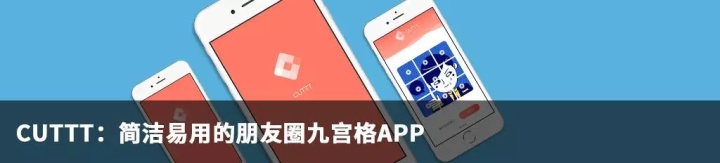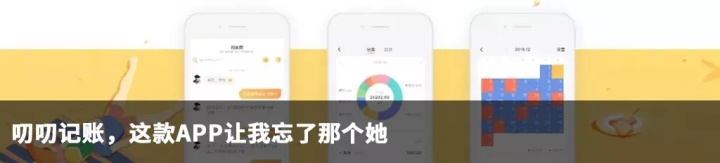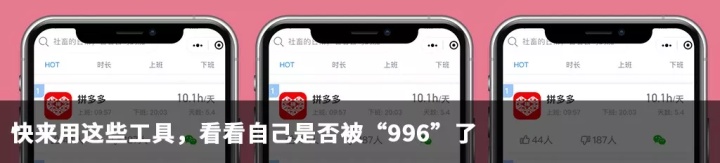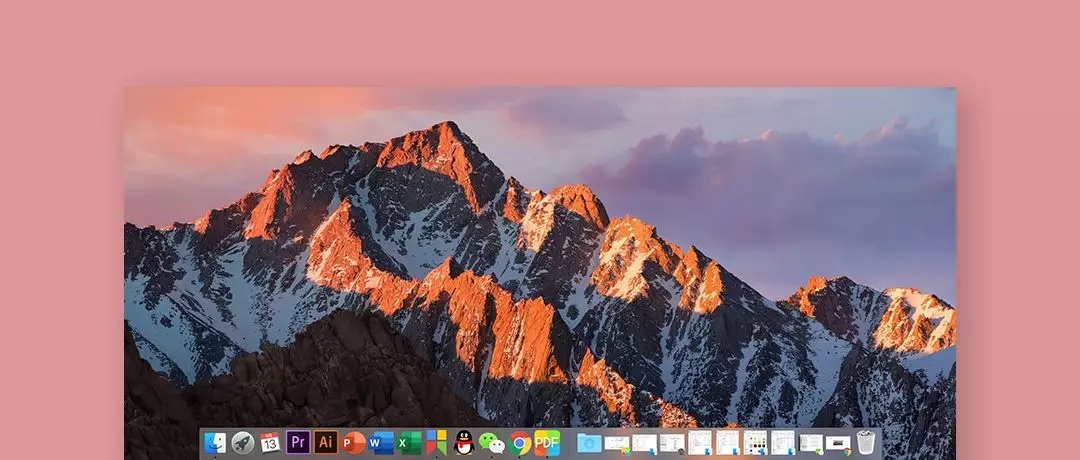
Hello大家好,这里是工具狂人。
今天给大家推荐一个模仿MacBook桌面的软件——MyDock。MacBook以其简洁的设计,获得了许多人的青睐。用惯了Windows的你,虽然没有钱换一台MacBook,但你可以选择安装MyDock,可以体验到仿真度为99.9999%的MacBook桌面,何乐而不为呢?

01.隐藏任务栏
安装完MyDock,你很大可能会遇到如下图的尴尬场面,Windows的任务栏被MyDock面板挡住了。
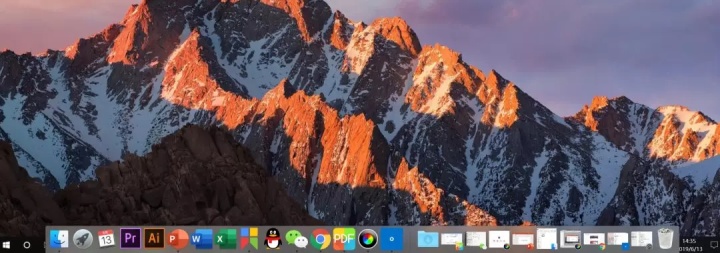
但别慌,MyDock的开发者为我们提供了一个简单的解决方案:右击MyDock面板,点击隐藏任务栏,任务栏就会被隐藏起来了。当你想再次打开任务栏,右击MyDock面板,选择显示任务栏即可。
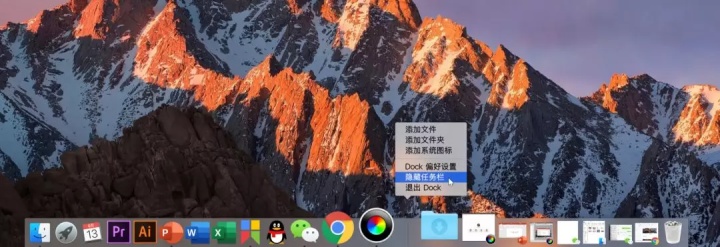
02.Dock偏好设置
完成了任务栏的设置,你还可以根据个人的喜好,对MyDock进行偏好设置。右击MyDock面板,点击Dock偏好设置,可以打开偏好设置面板。
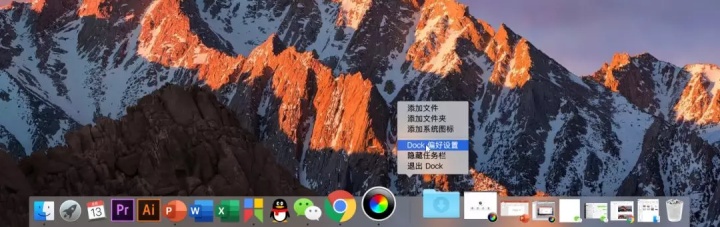
在偏好设置的通用面板中,你可以调整Dock图标的大小、图标之间的距离、Dock在屏幕中位置等。
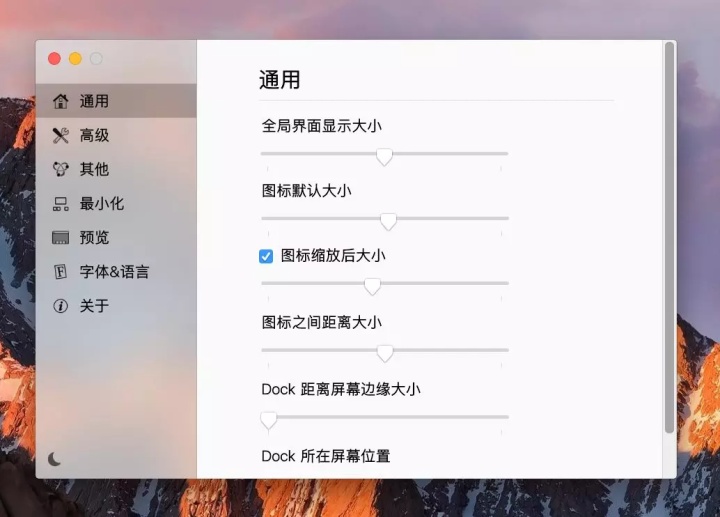
在高级面板中,你可以更改Dock面板的背景颜色、设置Dock开机自启动。
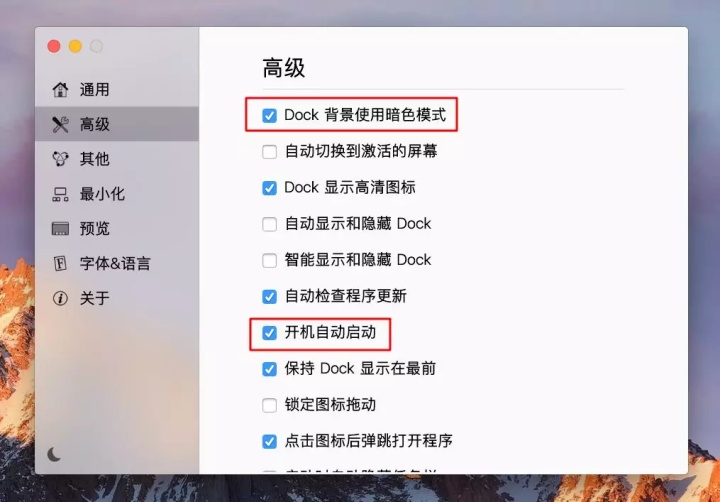
在最小化面板中,你可以更改窗口最小化的动画效果,默认为神奇效果,如下图2,与MacBook的原生效果基本一致。
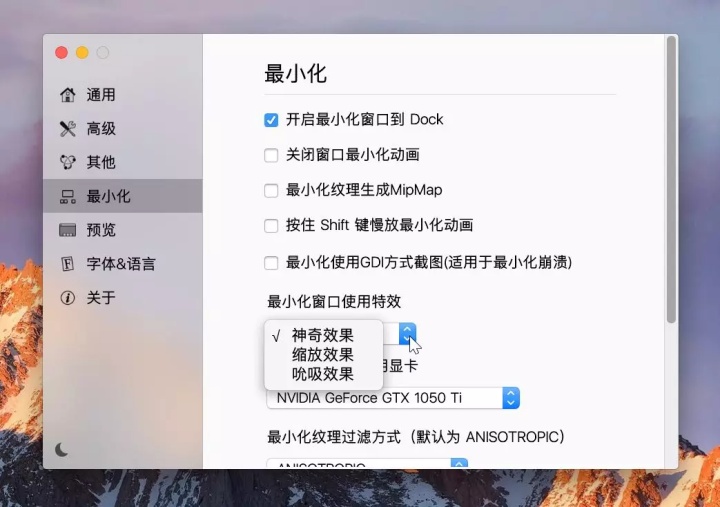
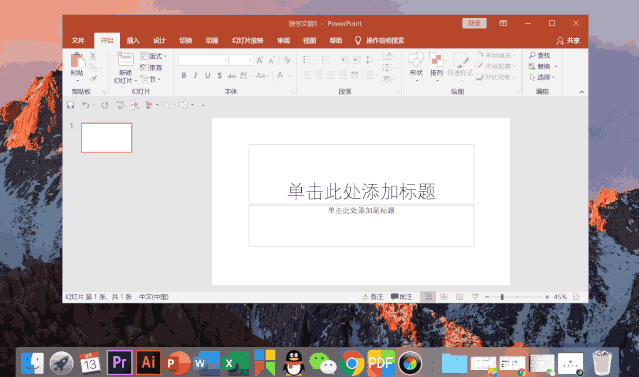
03.管理Dock面板
除了Dock面板自带的图标外,你还可以将自己常用的软件,添加到面板中,添加方法也很简单,只需将软件拖拽到Dock面板后松手即可。
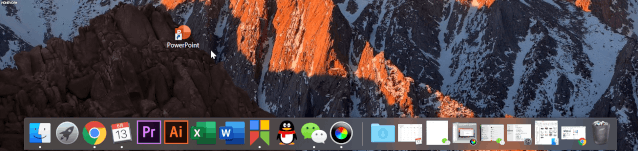
此外,你还可以通过右击正在运行的软件,选择在Dock中保留,也可以将软件添加到Dock面板中。
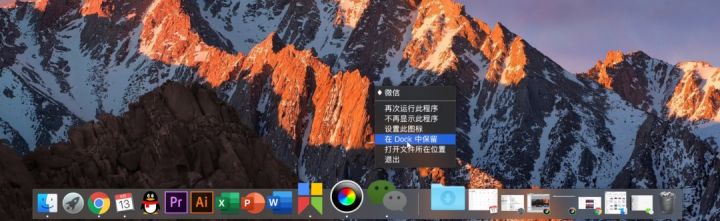
当Dock面板上放置的软件过多,这时你可以将一些使用频率相对较低的软件,放置到Launchpad中。
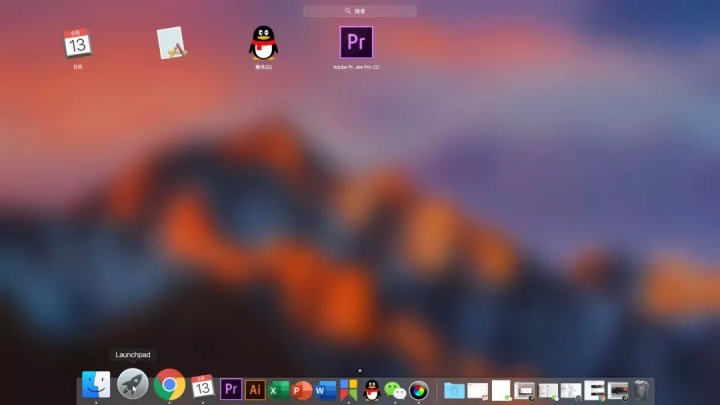
移动软件的操作也很方便,在打开Launchpad的状态下,选择不常用的软件,向上拖拽到Launchpad中,松手即可。
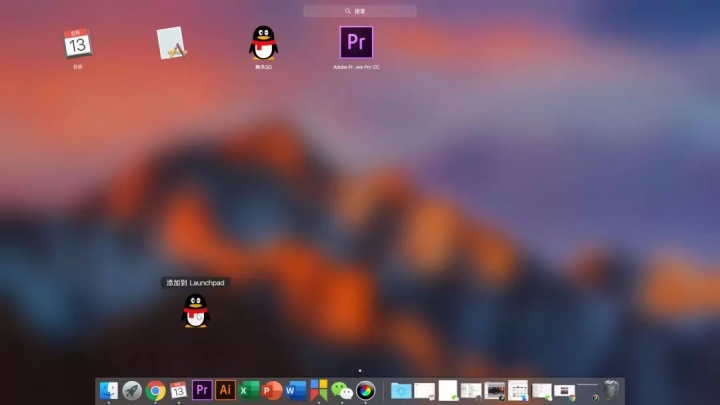
以上,就是我体验过MyDock后,想跟大家分享的内容,希望你会喜欢。
MyDock下载:
在公众号「工具狂人」后台回复
MyDock
,即可获取下载链接。
更多阅读可以移步微信公众号:工具狂人(TOOLS-MAN)